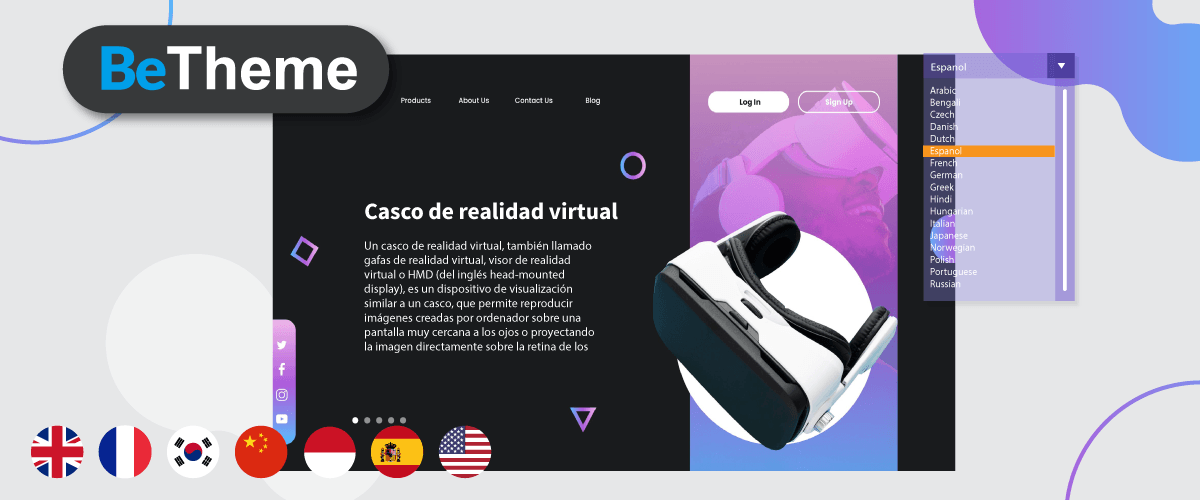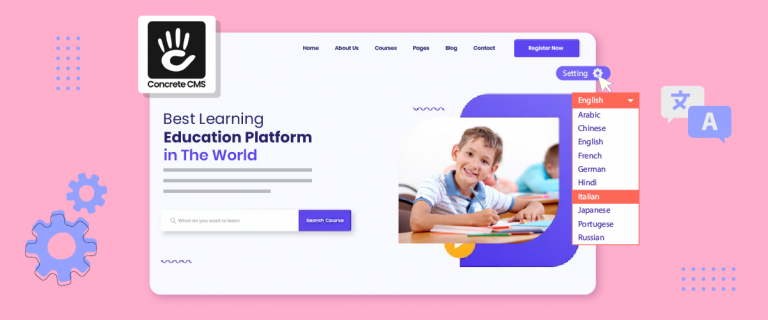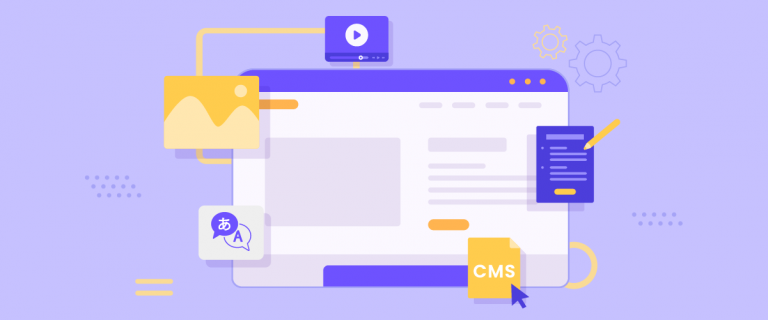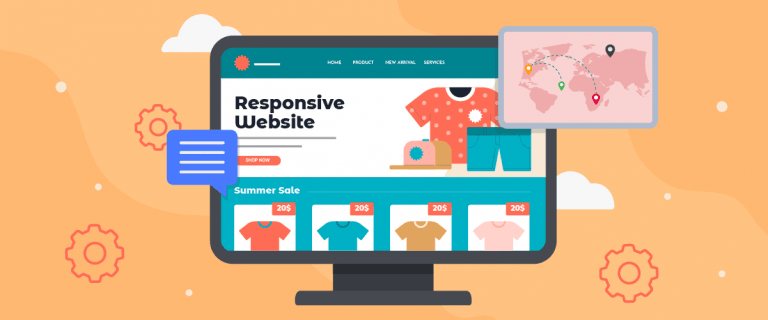Do you intend to build a website, but are still confused about which theme to use? BeTheme is one of the most popular premium themes that many site owners use.
Not just themes, BeTheme offers a variety of templates that you can use right away and are compatible with various third-party plugins and services. For those of you who want to create a website with BeTheme or who already have a BeTheme website, you need to know how to make BeTheme a multilingual website that can translate into many languages.
Here we will discuss in full how to make the BeTheme theme multilingual with and content translation using Linguise!
What is the BeTheme’s theme?
BeTheme is a popular WordPress theme that offers a wide range of features and customization options. It is a versatile theme designed to be flexible and suitable for different types of websites. The main focus of this theme is to provide an easy-to-use and user-friendly platform to create a professional website without any programming skills required.
BeTheme includes many ready-made website templates, each one tailored to a different industry or purpose. These templates cover various categories, such as business, portfolio, blog, e-commerce, creative and more.
Besides that, BeTheme also has a very interactive display, so even if you are a beginner, you won’t have any trouble building a website using BeTheme.
Get started with the BeTheme
After understanding what a BeTheme theme is, now we will start browsing BeTheme starting from downloading, installing, activating, to building a website. Below is a complete explanation regarding this theme, let’s get started right away.
Download BeTheme
The first step is, of course, to get the BeTheme theme, you need to know that this theme is paid, so like it or not, you have to make a purchase and pay a price.
To buy BeTheme, you can go through WordPress theme selling sites like Envato Market below. As you can see, BeTheme is available for $60, with one payment for the rest of your life.
Click Add to Cart then select Download. If so, the theme will be downloaded in a .zip file format.
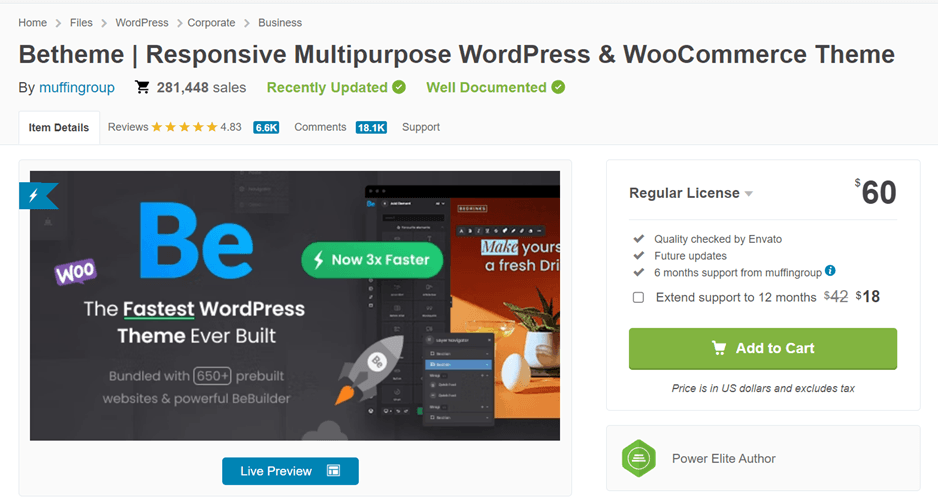
Installation BeTheme
The second step is to install BeTheme on your WordPress dashboard. The actual installation process can be done in two ways, the first is through the WP and FTP dashboards.
If via the WordPress dashboard, select Appearance > Themes > Add new > Upload theme. Then select file > Install Now.
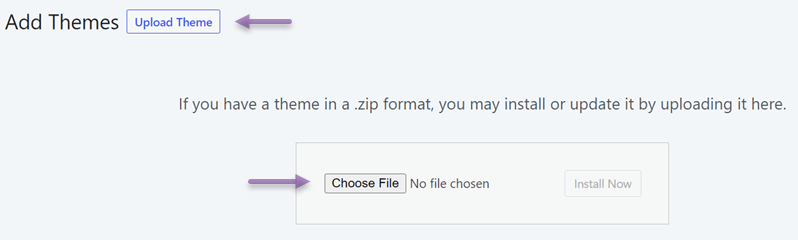
Wait until the process is complete, if so, the BeTheme theme will appear here.
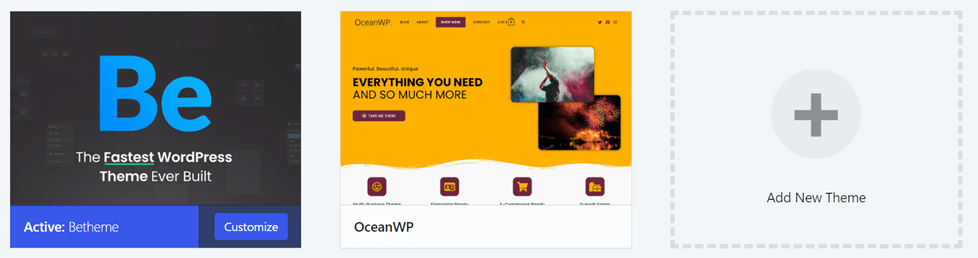
Activate license key BeTheme
After the theme is active, you also need to activate the license key that you obtained when you purchased BeTheme on Envato Market. You are only allowed to use one license key for multiple sites if they are installed on the same domain or localhost. However, for development purposes, you can register the same license key to use a WordPress subdomain, subdirectory, or multisite environment.
The way to enter the license key is to enter WP > BeTheme > Dashboard > Theme Registration.
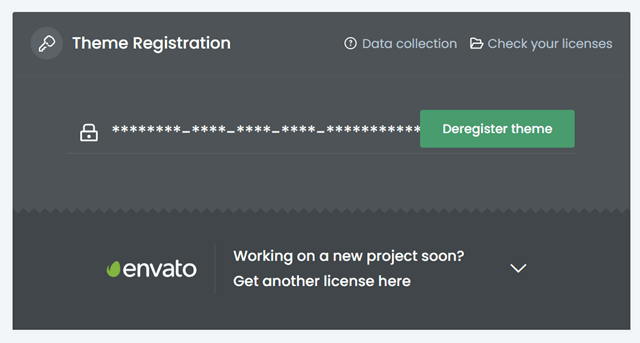
Pre-built websites BeTheme
Now, the installation and activation of the theme is complete, the next step is that we will try to build a BeTheme website. To build a site using this theme, no advanced coding skills are required, because BeTheme provides more than 650+ prebuilt sites that are ready to be installed.
The prebuilt is divided into many categories ranging from design, education, fashion, food, and many more as shown in the following image.
So you don’t need to worry, regardless of the type or category of your site, BeTheme can provide prebuilt website solutions.
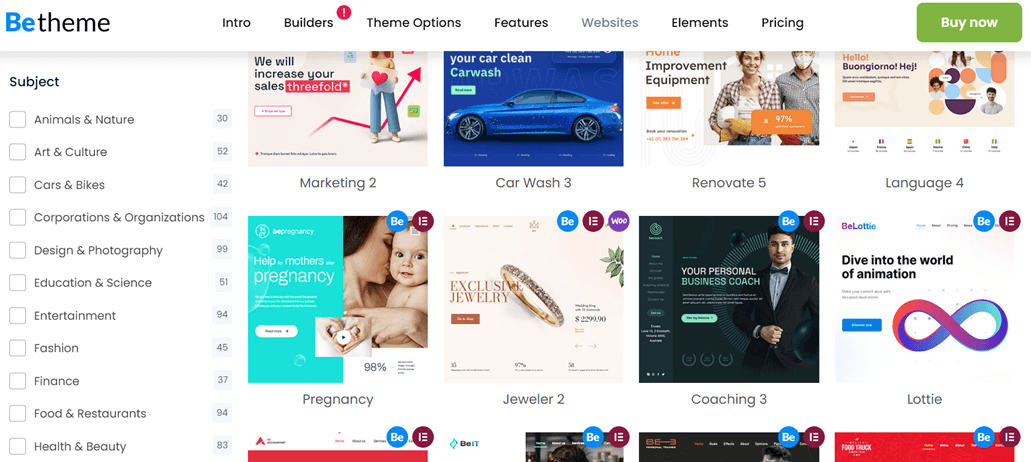
To choose the template above, you need to enter WP > BeTheme > Pre-built website. After that the following display appears, you can search for categories in the search field then click Select.
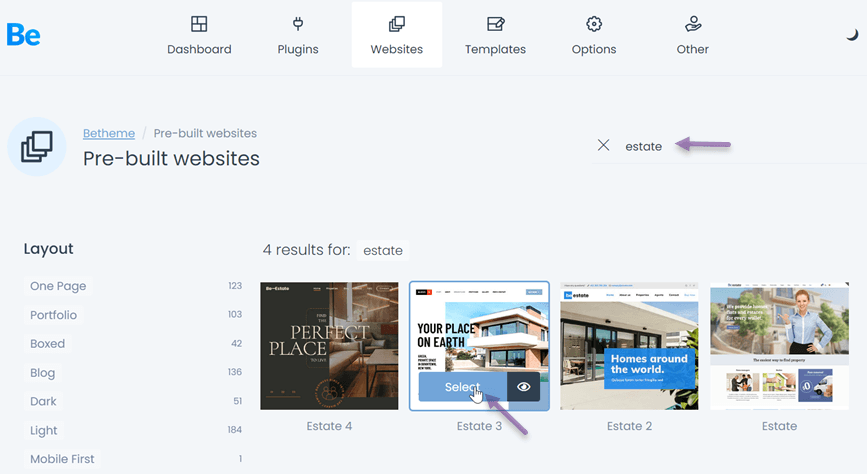
After that select the builder then click Next step.
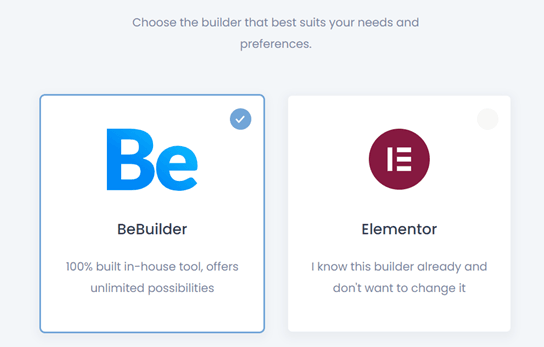
If so, you can choose the two options below, namely complete website or select data only, then click Next step.
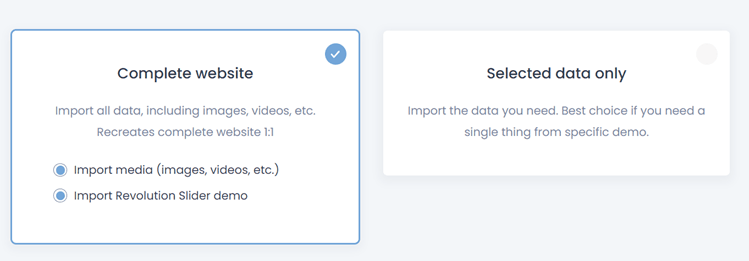
Finally, select Start installation to start the installation process. Then wait for the process to complete for a while.
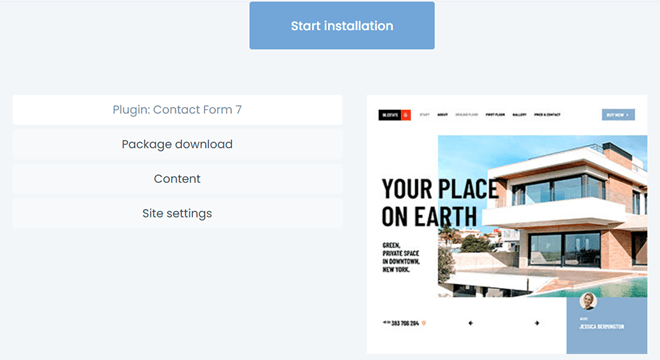
When the installation process is complete, click Check website to see the display results. For the results of installing an estate website in the example above, something like this.
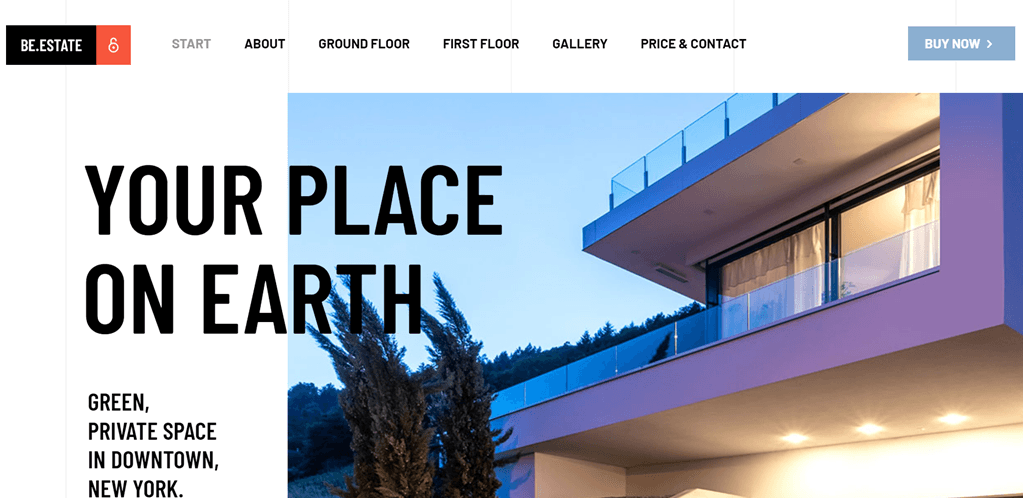
Plugins bundle BeTheme
Besides offering hundreds of pre-built websites that you can use right away, BeTheme also has a plugin bundle that you can install automatically. You can only activate this plugin via the BeTheme dashboard, not the default WordPress.
The trick is to open the WP dashboard > BeTheme > Pugins. After that there are several plugins that you can install, just select Install > Activate.
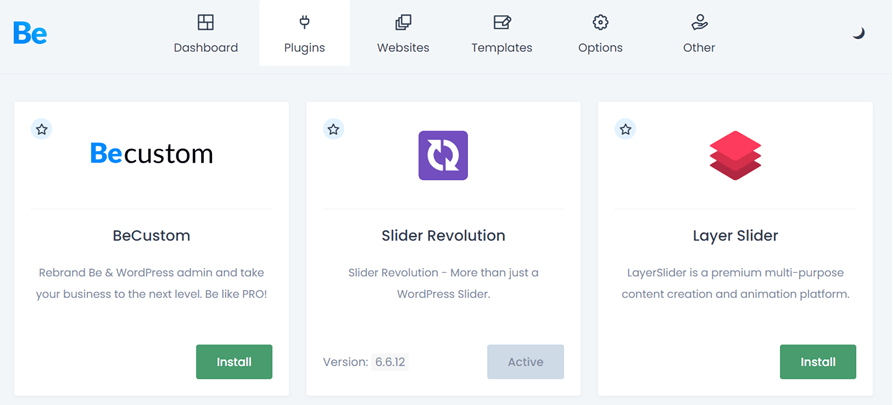
In addition to the above plugins, there are many other plugins, including the following.
- Woocommerce
- Elementor
- Elementor PRO
- WPBakery Page Builder
- Slider Revolution
- WPML
- Polylang
- bbPress
- MailChimp
- The Events Calendar
- Yoast SEO
- W3 Total Cache
- Contact Form 7
- BuddyPress
- ADS PRO
- Toolset
- Rank Math
- WP Rocket
Theme options BeTheme
BeTheme’s Theme Options panel is specially designed to increase the efficiency and convenience of your workflow. Using it is very simple, and in no time, you can easily change various elements on your page.
You can find this menu in WP > BeTheme > Theme Options as shown below.
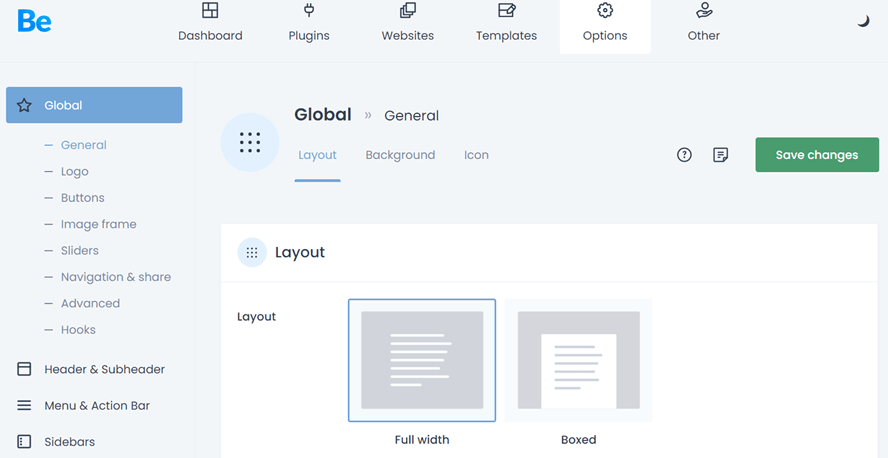
Theme options are menus for adjusting website details such as logos, buttons, fonts, navigation, headers, footers, colors, to SEO. So, you can customize the details of the BeTheme theme on that menu.
Translate BeTheme website with Linguise
Translating websites is one of the most important things for site owners to do. Likewise for those of you who have just installed BeTheme on WordPress.
Making a website multilingual can provide many benefits, including expanding the target market, increasing website traffic, and various other benefits.
To translate multilingual websites, you need to use third party assistance in the form of translation services such as plugins.
Linguise is a website translation service with AI translation technology so that it is able to produce perfect translations that even resemble human translation.
With Linguise, you can translate into 85 languages that you can choose freely. Then how to use Linguise on the BeTheme website? Check out the full explanation below.
Install & configure Linguise
The first step is to install the plugin and configure it. First of all, you need to register for a free Linguise account, then log in to the Linguise dashboard. After that, select Add domain, if you have, you will be asked to fill in a number of fields, such as.
- Account
- URL
- Platform
- Base language
- Translation languages
- Translate URLs
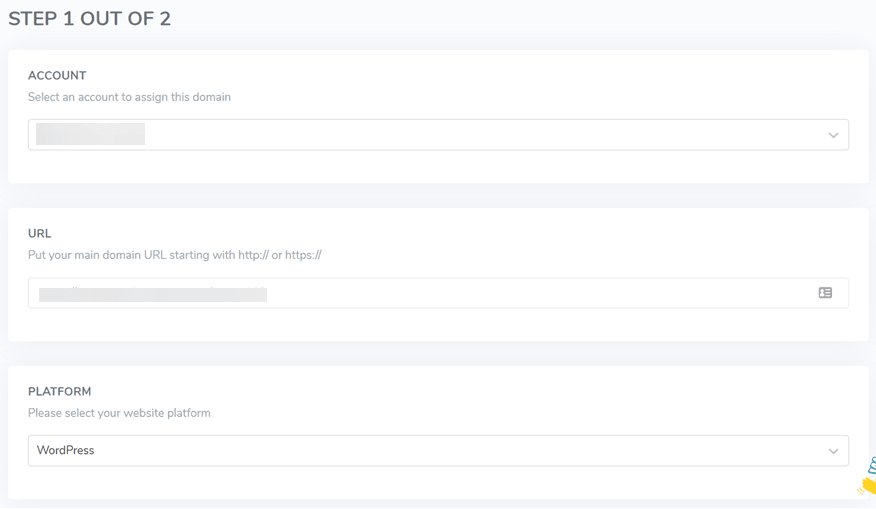
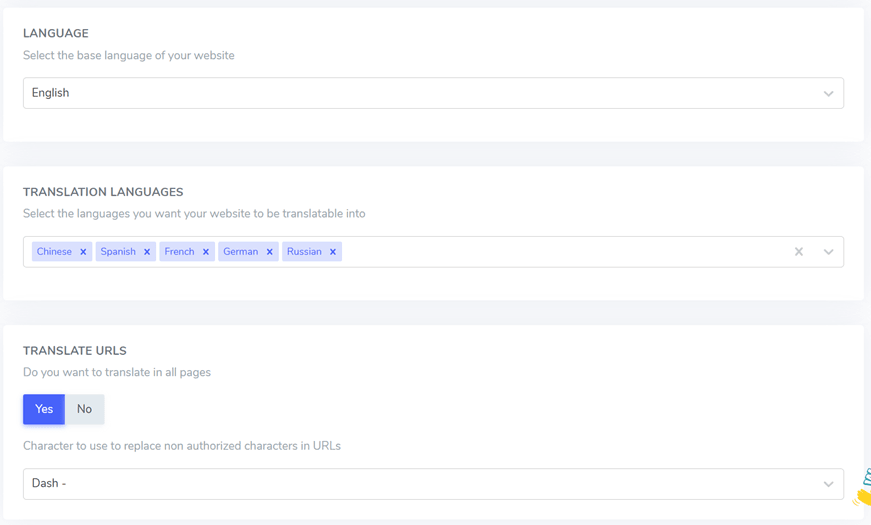
If so, enter the Settings menu then in the API KEY column, select copy to clipboard.

After the API key is copied, it’s time to paste it on the WordPress dashboard so it can connect. Paste the API key in the following column then click Apply.
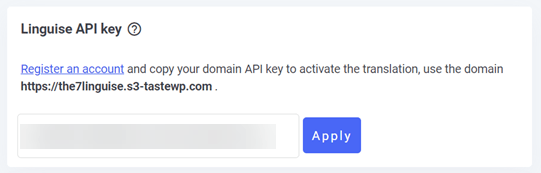
Next is setting the display of the language list, you can set it side-by-side, dropdown, or popup. Apart from that, you can also set where the position of the language switcher is placed.
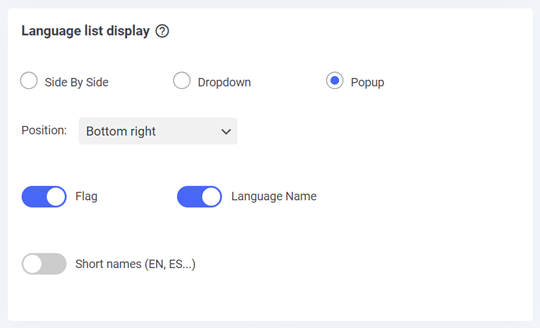
If so, then this is more or less the result of the BeTheme website using Linguise.
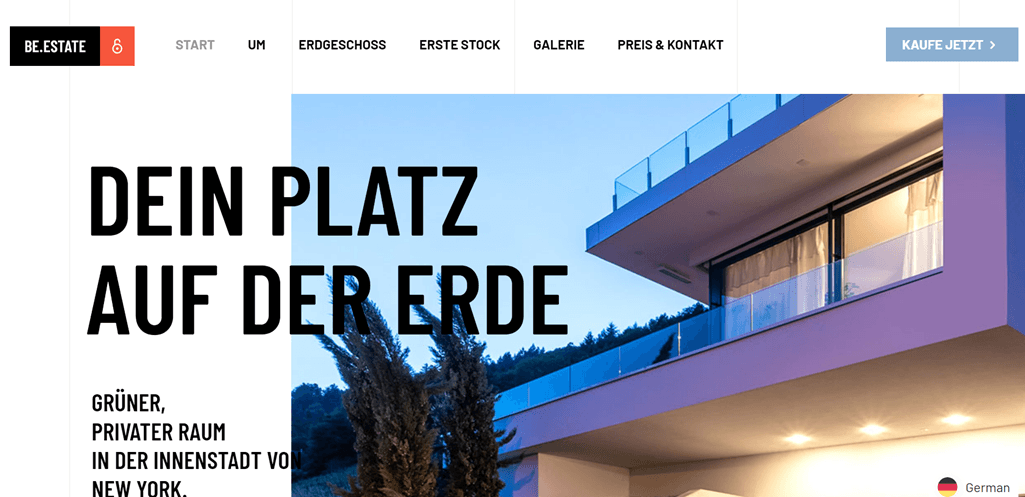
Edit translation BeTheme with Linguise front-end editor
Apart from translating automatically, Linguise is also able to translate manually through the front-end editor. There you can translate directly to the parts that you think are still wrong.
To do this, enter the Linguise dashboard > Live Editor > Open Live Editor > choose language > Translate.
After that, a display like the one below will appear, all you have to do is click on the part you want to edit the translation of, if you have selected Save.
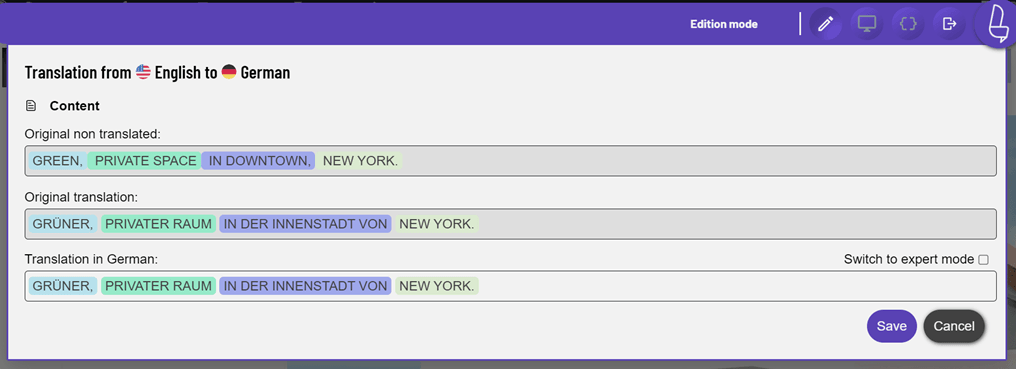
Exclude translations BeTheme
In addition to the live-editor feature, Linguise is also able to exclude content from being translated. The include translation feature can make the translated word or sentence remain original. To find these features, you can open the Linguise dashboard, click the Rules menu.
Linguise divides translation exceptions into several categories, including the following.

Each type rule has a different function, including the following.
- Ignoring text is a way to specify certain text that should not undergo translation, such as a brand name.
- Text replacement involves substituting one text with another.
- Content exclusion refers to the process of removing specific content from a page.
- Excluding content by URL allows for the exclusion of content based on its URL.
- Ignoring inline enables the exclusion of content that spans across multiple lines.
To start creating rules, enter the Linguise dashboard, select Rules, then select Add new a rule.
Filter translation BeTheme
The next feature is the translation filter which allows you to see all the translated content by filtering it based on several categories. There are 4 types of filters in Linguise, including:
- Filter by language: view translation results based on the selected language.
- Filter text in original language: view the original text or content that has not been translated.
- Filter by translated text: filter by translated text.
- Filter by date: filter by date.
Below is one of the filter features based on language. To install it, you only need to open the dashboard then select Translations.
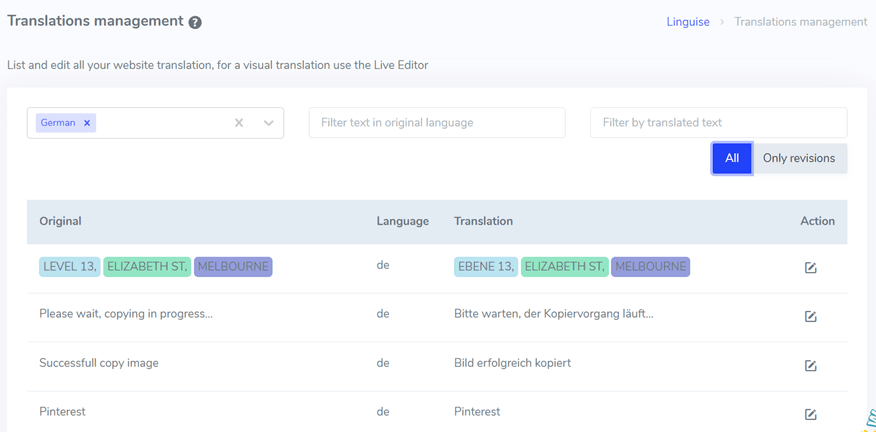
Add translator to translate BeTheme website
Translation with AI results can indeed provide fast and accurate results. However, often the results are still not appropriate, especially when it comes to the culture of a country, therefore there is nothing wrong if we use experts who are professionals in that language.
So, in Linguise you can add a translator for your BeTheme website. You are free to add as many translators as you want.
It’s easy, access the Linguise dashboard > Members > Invite new members. Then you will be asked to fill out a form like the one below.
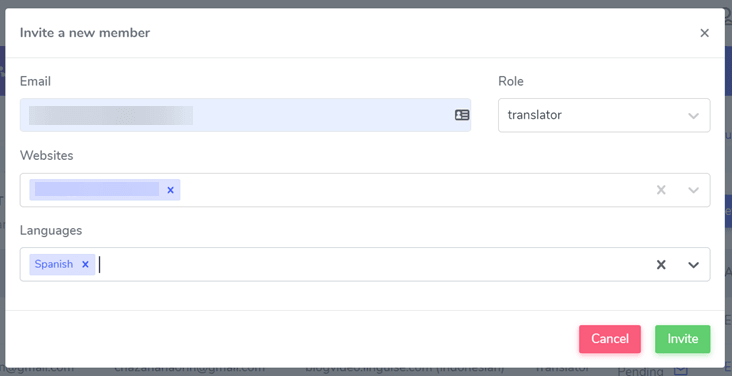
Don’t forget the contents of the email from the translator to be invited, the role, website, and the language the translator will translate. If you have selected Invite, the translator will receive an invitation and then accept the invitation to start translating.
Multilingual SEO Linguise
By using Linguise, it means you don’t have to worry about SEO. On multilingual sites SEO is an important factor. A multilingual site has to work twice, meaning they have to translate all elements of the website into the various languages that are selected.
Fortunately, Linguise has done it automatically since installation and active plugin.
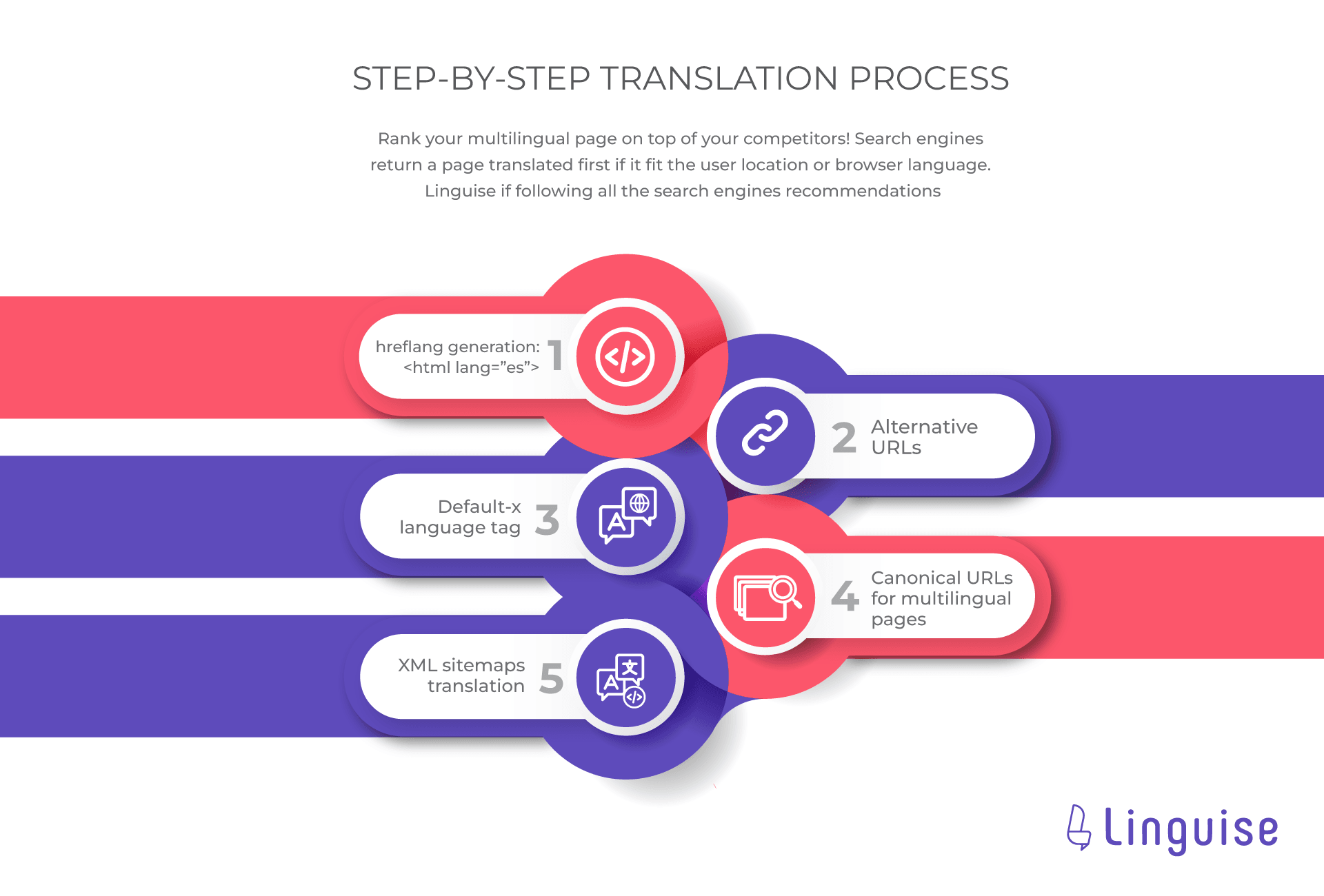
Linguise 100% really supports multilingual SEO by implementing some of the points above, including namely.
- Hreflang generation: to generate appropriate hreflang tags for a web page. The hreflang tag provides information to search engines about the available language or region versions of a web page.
- Alternate URL: a URL that is used as an alternative to redirecting visitors to a different version of a web page.
- Default-x language tag: used to designate a specific language in processing and coding contexts
- Conical URL: the primary representation of a web page when there are multiple URLs that point to similar or identical content.
- XML sitemap translation: XML sitemap in multiple languages or regional variations to help search engines understand the structure and content of multilingual websites.
In addition to the points above, Linguise will also automatically translate meta information, then translate images and links.
Start subscribing Linguise start now
The free trial version can only be used for 1 month, the rest you have to subscribe to the monthly or yearly Linguise package. Linguise offers annual plans as shown below.
Each package has similar specifications, only distinguished in the number of translations it says. Come on, choose the most suitable Linguise prices for you.
START
- INCLUDED IN 1st MONTH FREE TRIAL
- 200 000 translated words
- Unlimited translated page views
- Unlimited languages
- 10% OFF compared to monthly prices
- 1 website per plan with one month free
PRO
- INCLUDED IN 1st MONTH FREE TRIAL
- 600 000 translated words
- Unlimited translated page views
- Unlimited languages
- 10% OFF compared to monthly prices
- 1 website per plan with one month free
LARGE
- REGISTER & SUBSCRIBE
- UNLIMITED translated words
- Unlimited translated page views
- Unlimited languages
- 10% OFF compared to monthly prices
- 1 website per plan with one month free
Translate BeTheme website multilingual with Linguise
How, so far you already know how to create a multilingual BeTheme theme with and content translation, especially using Linguise. A multilingual website can bring many benefits, therefore it is important to make the site multilingual, and BeTheme is a theme that can be a solution.
In translating the site, third party assistance is also needed, it is important to use services that support SEO, offer attractive features and provide many languages, so you can choose which one.
For those of you who are interested in using BeTheme and Linguise, register for a free Linguise account right now!